- Autor Jason Gerald [email protected].
- Public 2023-12-16 11:39.
- E modifikuara e fundit 2025-01-23 12:46.
Adobe Illustrator është një program i popullarizuar i redaktimit grafik dhe është i disponueshëm për kompjuterët Windows dhe Mac. Ky program lejon përdoruesit të krijojnë logot 3D, imazhe të shtresuara, në uebfaqe dhe dokumente të shtypura. Edhe pse i ngjashëm me Adobe Photoshop, Illustrator është gjithashtu i njohur për aftësinë e tij për të krijuar tipografi dhe logot e tekstit. Ju mund të shtoni korniza, ngjyra dhe modele në objekte për t'i bërë ato më interesante. Ju mund të shkarkoni modele të strukturës nga interneti, dhe me disa hapa të thjeshtë, mund të shtoni tekstura të bukura në dokumentet tuaja. Ja se si të shtoni cilësi në Illustrator.
Hapi
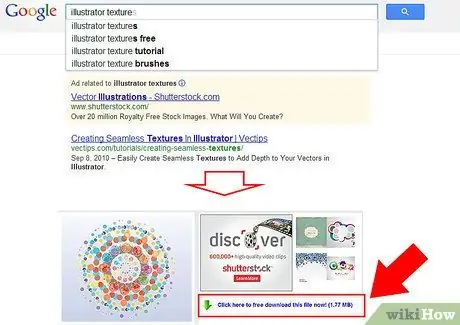
Hapi 1. Shkarkoni ose kërkoni tekstura në internet
Me fjalën kyçe "cilësi ilustruese", mund të gjeni shumë tekstura falas. Teksturat e përdorura zakonisht janë tallash, mozaik, qepje, xhami të ndotur dhe craquelure, e cila i ngjan patinës në suva. Zgjidhni një strukturë me një ngjyrë të lehtë, pastaj shkarkoni atë në kompjuterin tuaj.
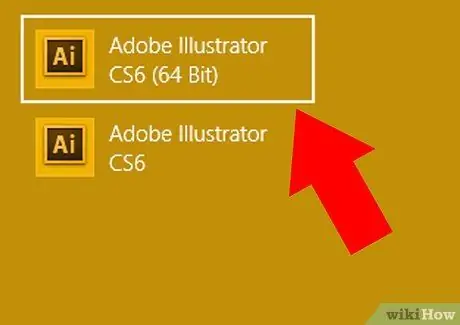
Hapi 2. Hapni Adobe Illustrator
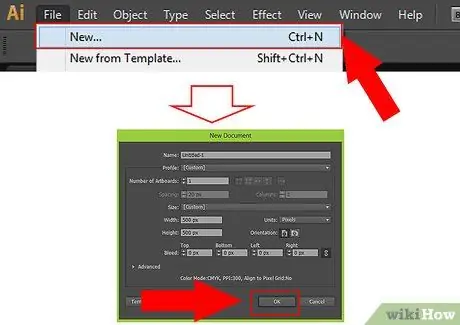
Hapi 3. Hapni një dokument ekzistues, ose krijoni një dokument të ri printimi/uebi në kutinë e dialogut që hapet
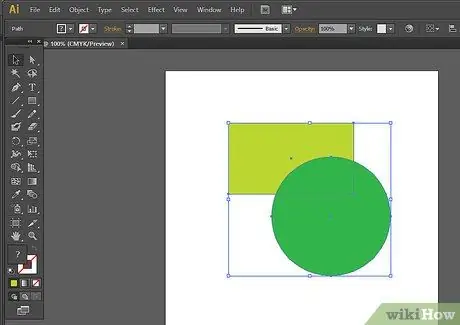
Hapi 4. Zgjidhni objektin në të cilin do të aplikoni cilësi
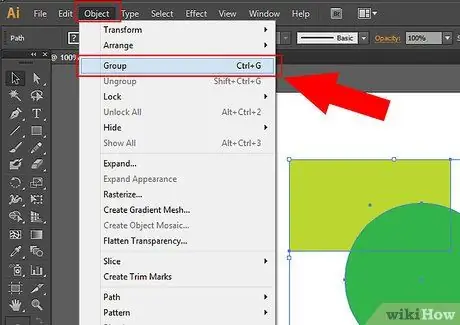
Hapi 5. Gruponi objektet nëse doni të ndryshoni strukturën në më shumë se një objekt
Zgjidhni objektet që dëshironi të gruponi, pastaj klikoni menunë "Objekti" në shiritin e veglave horizontale dhe klikoni "Grupi".
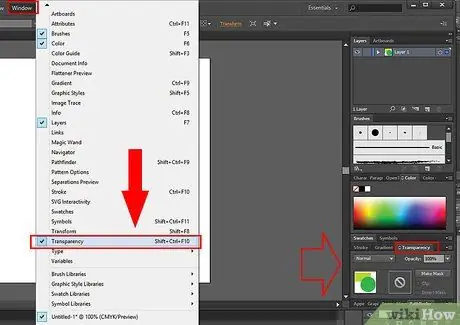
Hapi 6. Klikoni menunë "Dritare" në shiritin e sipërm horizontal të veglave
Zgjidhni "Transparenca" nga menyja zbritëse. Do të shihni një paletë në të djathtë të dokumentit dhe një menu zbritëse për përzierje dhe qartësi.
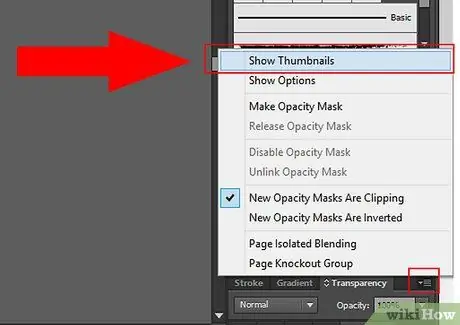
Hapi 7. Përzgjidhni menunë fluturuese poshtë në të djathtë të kutisë së qartësisë, pastaj klikoni Trego fotografitë. "
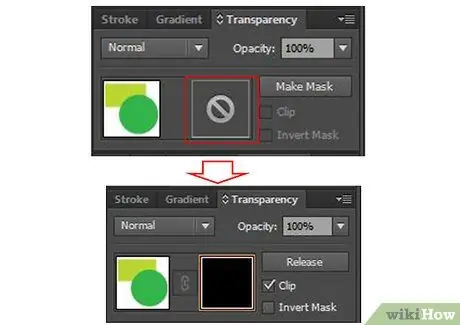
Hapi 8. Klikoni dy herë në hapësirën e zbrazët gri pranë fotografisë katrore të objektit që shfaqet
Do të krijohet një maskë e errësirës. Imazhi juaj mund të "zhduket" sepse shfaqja e qartësisë fillon nga kutia e zezë, duke treguar se objekti nuk është qartë i dukshëm.
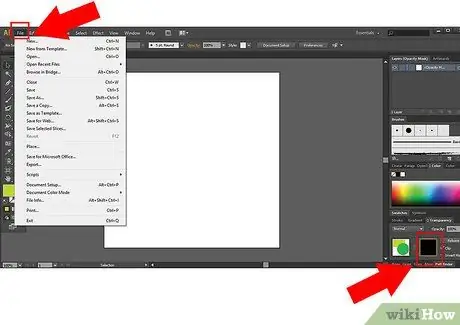
Hapi 9. Zgjidhni kutinë e zezë, pastaj klikoni menunë Skedar në shiritin e sipërm horizontal të veglave
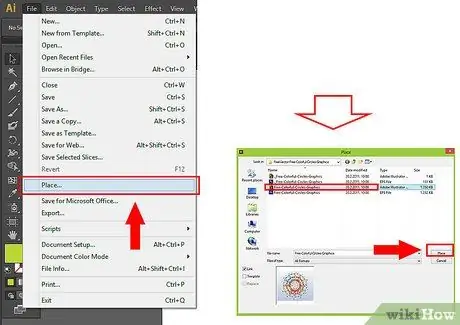
Hapi 10. Rrëshqitni ekranin, pastaj zgjidhni "Vendi"
Do të hapet një kuti e eksploruesit të skedarëve. Zgjidhni skedarin e strukturës që keni shkarkuar nga interneti. Imazhi do të shfaqet në një kuti të zezë të fotografive.
Një imazh i madh i strukturës së paqartë do të shfaqet në krye të figurës. Ju nuk do të shihni imazhin, por një kuti të zezë me udhëzues që ju lejojnë të lëvizni rrjetën e strukturës në faqe. Cilësia kryesore e figurës do të ndryshojë ndërsa zvarritni imazhin e strukturës
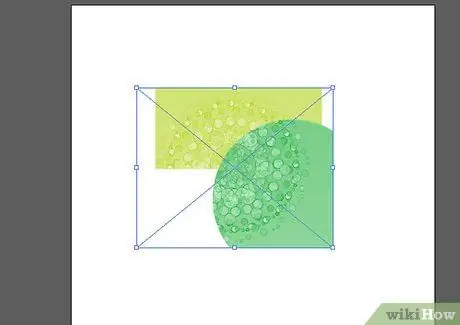
Hapi 11. Eksperimentoni me lëvizjen e figurës së strukturës derisa imazhi ose logoja të ketë strukturën e dëshiruar
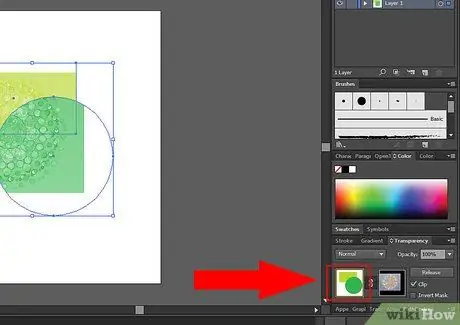
Hapi 12. Klikoni përsëri fotografinë e figurës kur të keni mbaruar
Do të ktheheni duke redaktuar imazhin dhe mund të ndryshoni shtresa të tjera.
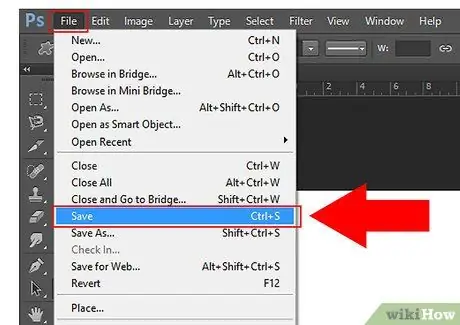
Hapi 13. Ruani skedarin Adobe Illustrator për të përfunduar ndryshimet e strukturës
Përsëritni hapat e mësipërm me objekte dhe cilësi të ndryshme.






